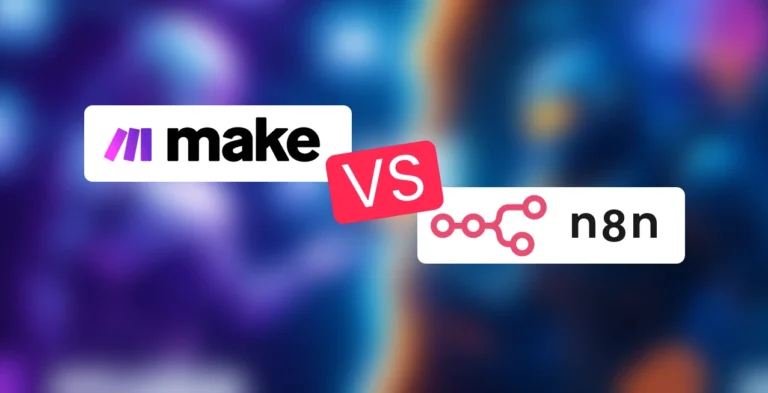Se você está desenvolvendo um aplicativo usando o Flutter, provavelmente vai precisar criar formulários para que os usuários possam fornecer informações. Neste tutorial, vamos ensinar como criar formulários eficientes e funcionais para aplicativos. Você aprenderá a adicionar campos de entrada, botões de envio e outros elementos essenciais para criar forms completos e atraentes.
Comece agora a criar seus formulários em flutter seguindo este tutorial passo a passo.
1 – Insira o widget ‘Form’ ao seu app
Abra o arquivo main.dart do seu projeto Flutter e adicione o widget “Form” em seu build method. Isso irá criar um formulário para o usuário preencher.
@override
Widget build(BuildContext context) {
return Form(
child: Column(
children: [
// campos de entrada e outros widgets aqui
],
),
);
}
2 – Adicione campos de entrada
Dentro do widget Form, adicione os campos de entrada que você deseja que o usuário preencha. Por exemplo, você pode adicionar um “TextFormField” para uma caixa de texto ou um “DropdownButtonFormField” para uma lista suspensa. Certifique-se de especificar um “key” para cada campo de entrada, pois isso será necessário mais tarde.
TextFormField(
key: Key('username'),
decoration: InputDecoration(labelText: 'Username'),
),
TextFormField(
key: Key('password'),
decoration: InputDecoration(labelText: 'Password'),
obscureText: true,
),
DropdownButtonFormField(
key: Key('country'),
decoration: InputDecoration(labelText: 'Country'),
items: ['Brazil', 'USA', 'UK', 'Germany'].map((String value) {
return new DropdownMenuItem<String>(
value: value,
child: new Text(value),
);
}).toList(),
),3 – Crie um botão de envio
Adicione um botão de envio no final do formulário. Você pode usar um “RaisedButton” ou um “FlatButton” para isso.
RaisedButton(
onPressed: () {
// lógica de envio aqui
},
child: Text('Enviar'),
),4 – Escreva a lógica de envio
Adicione uma função para o evento onPressed do botão de envio. Essa função deve validar os campos de entrada e, se tudo estiver correto, enviar as informações do formulário para o servidor ou realizar qualquer outra ação desejada.
RaisedButton(
onPressed: () {
if (_formKey.currentState.validate()) {
// salvar e enviar informações aqui
}
},
child: Text('Submit'),
),5 – Validar os campos de entrada do formulário
Para validar os campos de entrada, use o método “validate()” em cada um dos seus “TextFormFields”. Isso irá verificar se o usuário preencheu corretamente os campos e exibirá erros se necessário. Você também pode usar o método “autovalidate” do widget “Form” para validar os campos automaticamente enquanto o usuário preenche o formulário.
TextFormField(
key: Key('email'),
decoration: InputDecoration(labelText: 'Email'),
validator: (value) {
if (value.isEmpty || !value.contains('@')) {
return 'Please enter a valid email';
}
return null;
},
autovalidate: true,
),6 – Salvar os campos de entrada do formulário
Quando o usuário clicar no botão de envio, chame o método “save()” do widget “Form”. Isso irá salvar os campos de entrada e permitirá que você acesse os valores digitados pelo usuário através do “key” especificado anteriormente.
RaisedButton(
onPressed: () {
if (_formKey.currentState.save()) {
// acessar os valores dos campos de entrada aqui
var username = _formKey.currentState.value['username'];
var password = _formKey.currentState.value['password'];
var country = _formKey.currentState.value['country'];
}
},
child: Text('Submit'),
),Conclusão
Espero que este tutorial tenha ajudado você a entender como criar formulários em seus apps Flutter. Agora você sabe como adicionar campos de entrada, botões de envio e outros elementos aos seus formulários e como validar e salvar os dados fornecidos pelo usuário.
Lembre-se de sempre verificar se os campos de entrada foram preenchidos corretamente e de adicionar um botão de envio para que o usuário possa enviar o formulário quando estiver pronto.
Com essas habilidades em mãos, você está pronto para criar formulários eficientes e funcionais em seus projetos.